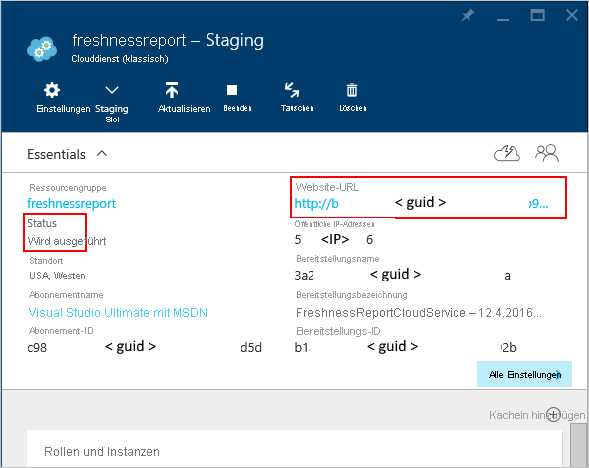Erstellen und Bereitstellen von Azure Cloud Services (klassisch)
Wichtig
Cloud Services (klassisch) ist jetzt ab dem 1. September 2024 für alle Kunden veraltet. Alle vorhandenen ausgeführten Bereitstellungen werden beendet und von Microsoft heruntergefahren, und die Daten sind ab Oktober 2024 dauerhaft verloren. In neuen Bereitstellungen sollte das neue auf Azure Resource Manager basierende Bereitstellungsmodell für Azure Cloud Services (erweiterter Support) verwendet werden.
Das Azure-Portal bietet zwei Methoden zum Erstellen und Bereitstellen eines Clouddiensts: Schnellerfassung und Benutzerdefiniert erstellen.
In diesem Thema wird erläutert, wie Sie die Schnellerfassungsmethode zum Erstellen eines neuen Clouddiensts und dann Hochladen verwenden, um ein Clouddienstpaket in Azure hochzuladen und bereitzustellen. Wenn Sie diese Methode verwenden, werden im Azure-Portal praktische Links zum Erfüllen aller Anforderungen zur Verfügung gestellt. Wenn Sie Ihren Cloud-Dienst bei der Erstellung auch bereitstellen möchten, können Sie beides mithilfe von Benutzerdefinierte Erstellung durchführen.
Hinweis
Wenn Sie Ihren Clouddienst aus Azure DevOps veröffentlichen möchten, verwenden Sie die Schnellerstellung. Richten Sie die Azure DevOps-Veröffentlichung dann über den Azure-Schnellstart oder das Dashboard ein. Weitere Informationen finden Sie unter Continuous Delivery für Azure mithilfe von Azure DevOps oder in der Hilfe zur Seite Schnellstart.
Konzepte
Für die Bereitstellung einer Anwendung als Clouddienst in Azure sind drei Komponenten erforderlich:
-
Dienstdefinition:
Die Clouddienst-Definitionsdatei (.csdef) definiert das Dienstmodell einschließlich der Rollenanzahl. -
Dienstkonfiguration:
Die Clouddienst-Konfigurationsdatei (.cscfg) enthält Konfigurationseinstellungen für den Clouddienst sowie einzelne Rollen, darunter die Anzahl der Rolleninstanzen. -
Dienstpaket:
Das Dienstpaket (.cspkg) enthält den Anwendungscode, die Konfigurationen und die Dienstdefinitionsdatei.
Weitere Informationen zu diesen Komponenten sowie zum Erstellen eines Pakets finden Sie hier.
Vorbereiten Ihrer App
Bevor Sie einen Clouddienst bereitstellen können, müssen Sie das Clouddienstpaket (CSPKG) aus dem Anwendungscode und eine Clouddienstkonfigurationsdatei (CSCFG) erstellen. Das Azure-SDK stellt Tools zum Vorbereiten dieser erforderlichen Bereitstellungsdateien bereit. Sie können das SDK auf der Seite Azure-Downloads in der Sprache herunterladen, in der Sie den Anwendungscode entwickeln möchten.
Drei Clouddienstfunktionen benötigen vor dem Export eines Dienstpakets spezielle Konfigurationen:
- Wenn Sie einen Clouddienst bereitstellen möchten, der Transport Layer Security (TLS) verwendet, das zuvor als „Secure Sockets Layer“ (SSL) bezeichnet wurde, müssen Sie zur Datenverschlüsselung Ihre Anwendung für TLS konfigurieren.
- Wenn Sie Remotedesktopverbindungen zu Rolleninstanzen konfigurieren möchten, konfigurieren Sie die Rollen für Remotedesktop.
- Wenn Sie die ausführliche Überwachung für den Clouddienst konfigurieren möchten, aktivieren Sie für den Clouddienst die Azure-Diagnose. Minimale Überwachung (die Standardüberwachungsstufe) verwendet Leistungsindikatoren, die aus den Hostbetriebssystemen für Rolleninstanzen (virtuelle Computer) erfasst wurden. Bei der ausführlichen Überwachung werden weitere Metriken basierend auf Leistungsdaten innerhalb der Rolleninstanzen erfasst, um eine genauere Analyse von Problemen zu ermöglichen, die während der Anwendungsverarbeitung auftreten. Informationen zum Aktivieren der Azure-Diagnose finden Sie unter Aktivieren der Diagnose in Azure.
Sie müssen das Dienstpaket erstellen, um einen Clouddienst mit Bereitstellungen von Webrollen oder Workerrollen zu erstellen.
Voraussetzungen
- Wenn Sie das Azure SDK installieren müssen, wählen Sie Azure SDK installieren aus, um die Azure-Downloadseite zu öffnen. Laden Sie dann das SDK für die Sprache herunter, in der Sie den Code entwickeln möchten. Sie können die Installation später durchführen.
- Falls Rolleninstanzen ein Zertifikat erfordern, erstellen Sie die Zertifikate. Clouddienste erfordern eine PFX-Datei mit einem privaten Schlüssel. Sie können die Zertifikate in Azure hochladen, wenn Sie den Clouddienst erstellen und bereitstellen.
Erstellen und Bereitstellen
Melden Sie sich beim Azure-Portal an.
Wählen Sie Ressource erstellen > Compute aus, scrollen Sie nach unten, und wählen Sie Clouddienst aus.
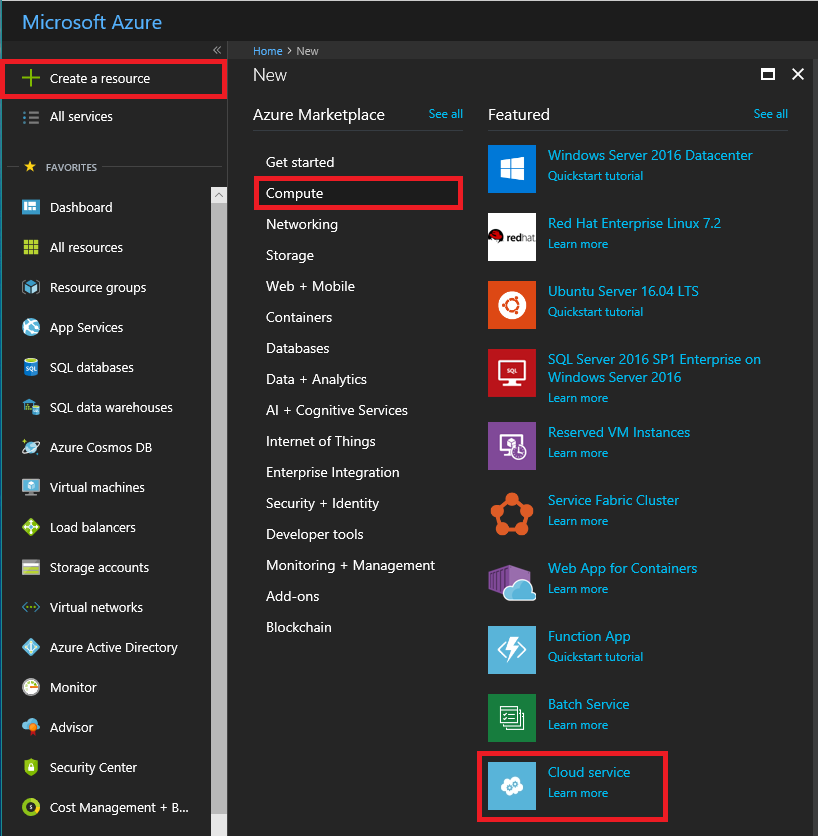
Geben Sie im Bereich für den neuen Clouddienst einen Wert für DNS-Name ein.
Erstellen Sie eine neue Ressourcengruppe , oder wählen Sie eine vorhandene Ressourcengruppe aus.
Wählen Sie einen Speicherortaus.
Wählen Sie Paket aus, um den Bereich Paket hochladen zu öffnen. Füllen Sie die erforderlichen Felder aus. Wenn eine der Rollen eine einzelne Instanz enthält, stellen Sie sicher, dass Auch dann bereitstellen, wenn für mindestens eine Rolle nur eine Instanz vorhanden ist. aktiviert ist.
Stellen Sie sicher, dass Bereitstellung starten aktiviert ist.
Wählen Sie OK aus, um den Bereich Paket hochladen zu schließen.
Wenn Sie keine Zertifikate hinzufügen müssen, wählen Sie Erstellen aus.
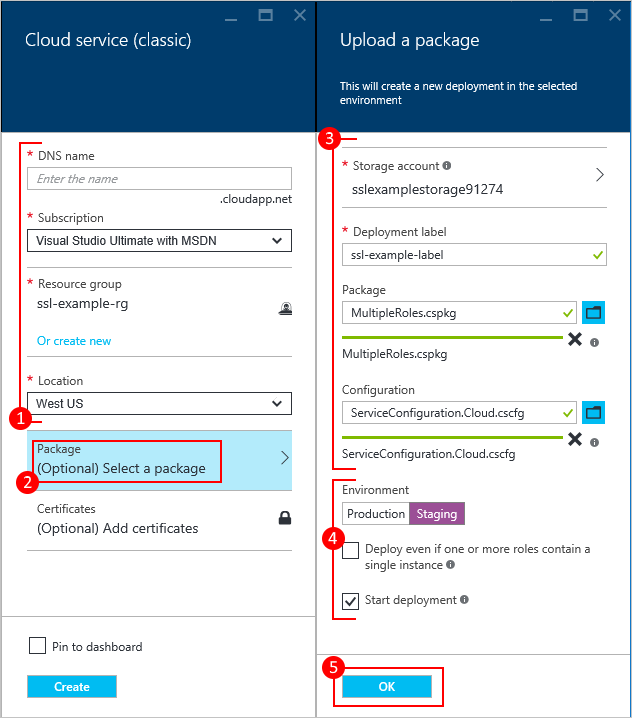
Hochladen eines Zertifikats
Wenn Ihr Bereitstellungspaket für die Verwendung von Zertifikaten konfiguriertwurde, können Sie das Zertifikat jetzt hochladen.
Wählen Sie Zertifikate und im Bereich Zertifikate hinzufügen die PFX-Datei mit dem TLS/SSL-Zertifikat aus. Geben Sie dann das Kennwort für das Zertifikat ein.
Wählen Sie Zertifikat anfügen und anschließend im Bereich Zertifikate hinzufügen die Option OK aus.
Wählen Sie im Bereich Clouddienst die Option Erstellen aus. Wenn sich die Bereitstellung den Status Ready erreicht, fahren Sie mit den nächsten Schritten fort.
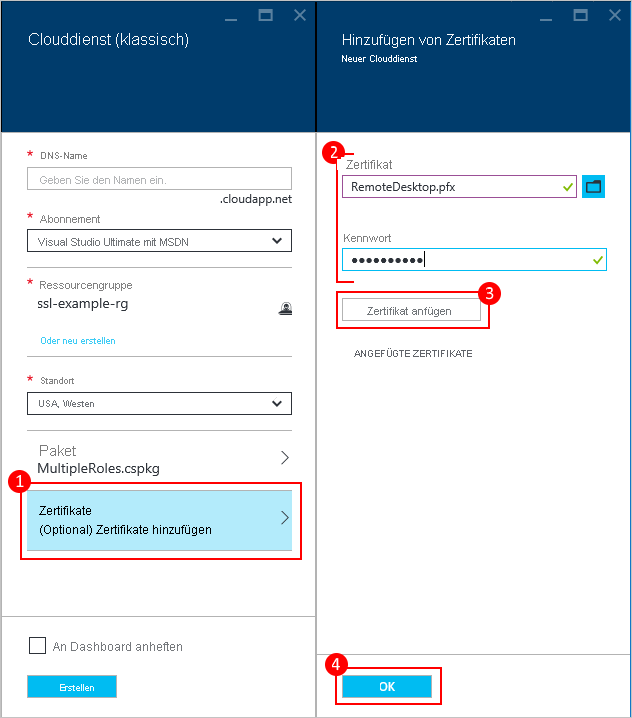
Überprüfen, ob Ihre Bereitstellung erfolgreich abgeschlossen wurde
Wählen Sie die Clouddienstinstanz aus.
Der Status sollte anzeigen, dass der Dienst Ausgeführtwird.
Wählen Sie unter Essentials die Website-URL aus, um den Clouddienst in einem Webbrowser zu öffnen.